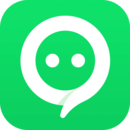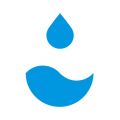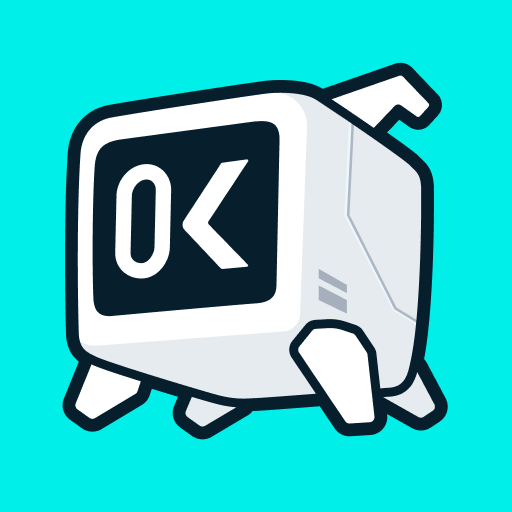掌握技巧:轻松安装电脑混音器设备指南
作者:佚名 来源:未知 时间:2025-02-04
在安装电脑混音器设备之前,了解混音器的基本原理和作用是非常必要的。混音器(Mixer)是音频制作中的核心设备,用于将多个音频信号混合成一个或多个输出信号。混音器不仅允许调整每个音频信号的音量、音调和平衡,还包括各种输入控制、通道均衡器和路由选项,以便对声音进行精细调节。

安装前的准备
1. 检查硬件:
确保你的电脑具有可用的音频输入输出接口(如USB、火线、MIDI等)。
混音器设备应完好无损,所有连接线和接口都应处于良好状态。
2. 驱动程序和软件:
从混音器制造商的官方网站下载最新的驱动程序和相关软件。
如果你的混音器支持虚拟声卡功能(例如用于录制电脑内部声音),还需要下载并安装虚拟声卡软件,如VirtualAudioCable。
3. 连接线和接口:
根据混音器的接口类型准备相应的连接线,如USB线、火线线、XLR线、TRS线等。
安装步骤
第一步:连接混音器与电脑
1. 物理连接:
将混音器通过USB、火线或其他接口连接到电脑的相应端口。
确保连接牢固,避免松动导致的信号中断。
2. 供电:
如果混音器需要外部电源,请将其连接到电源插座并打开电源开关。
第二步:安装驱动程序
1. 打开设备管理器:
在Windows系统中,右键点击“我的电脑”或“此电脑”,选择“管理”。
在弹出的窗口中,选择“设备管理器”。
2. 识别混音器:
在设备管理器中,展开“声音、视频和游戏控制器”部分,查看是否有新的未知设备或带有黄色警告标志的设备。
3. 安装驱动:
右键点击未知设备或警告设备,选择“更新驱动程序”。
选择“浏览计算机以查找驱动程序软件”,然后指定你下载的驱动程序文件夹。
按照提示完成驱动程序的安装。
4. 验证安装:
安装完成后,重新启动电脑,然后检查混音器是否被系统正确识别。
你可以在任务栏的音量图标中查看混音器的输入和输出设备。
第三步:配置混音器软件
1. 打开混音器软件:
安装驱动程序后,通常会附带一个混音器配置软件。打开该软件,开始配置混音器设置。
2. 设置输入和输出:
在软件界面中,设置混音器的输入和输出通道。确保每个通道的增益、音量和音调设置正确。
如果需要录制电脑内部声音,确保虚拟声卡(如VirtualAudioCable)已正确安装并设置为默认录制设备。
3. 调整通道均衡器:
使用通道均衡器调整每个音频信号的频率响应,以获得理想的音色。
均衡器通常分为低音、中音和高音部分,你可以根据需要进行微调。
4. 配置路由:
在路由设置中,指定每个音频信号的输出目标。例如,将某个麦克风信号路由到主输出通道,而将背景音乐信号路由到辅助输出通道。
5. 保存设置:
完成配置后,保存你的设置以便将来快速恢复。
第四步:测试混音器功能
1. 连接音频设备:
将麦克风、乐器、音箱等音频设备连接到混音器的相应输入和输出端口。
2. 播放和录制音频:
打开音频播放软件(如音乐播放器)或录音软件(如Audacity),开始播放或录制音频。
在混音器界面中,调整每个音频信号的音量和音调,观察混音器的输出效果。
3. 监控和调整:
使用混音器的监听功能(如果可用),实时监听输入和输出信号。
根据监听结果,进一步调整混音器的设置以达到最佳效果。
常见问题解决
1. 无声音输出:
检查混音器和电脑的连接是否牢固。
确保混音器已被系统正确识别,并且驱动程序已正确安装。
检查音箱或耳机的音量设置,确保它们未被静音或调至最小。
2. 录音质量差:
检查麦克风的增益设置,避免增益过高导致失真。
使用噪声门或压缩器减少背景噪声和动态范围。
确保录音软件的采样率和比特率设置合适。
3. 混音器软件崩溃:
尝试更新混音器软件和驱动程序到最新版本。
检查系统资源,确保有足够的内存和CPU资源供混音器软件使用。
如果问题依旧存在,考虑卸载并重新安装混音器软件和驱动程序。
4. 虚拟声卡问题:
确保虚拟声卡软件(如VirtualAudioCable)已正确安装并设置为默认录制设备。
在录音软件中,选择虚拟声卡作为录制设备。
如果录制无声或音质差,检查虚拟声卡的设置和混音器的路由配置。
总结
安装电脑混音器设备需要一定的耐心和细心。通过正确的连接、驱动安装、软件配置和测试步骤,你可以成功地将混音器集成到你的电脑音频系统中。一旦安装完成,你将能够利用混音器的强大功能,进行高质量的音频录制和混音工作。无论是专业音乐制作还是日常音频处理,混音器都将为你提供前所未有的灵活性和控制力。希望这篇文章能帮助你顺利安装和使用电脑混音器设备!